Tehnologia de virtuale Wi-Fi în Windows 7
Pe parcursul existenței sale rețeaua fără fir (wireless Local Area Network-WLAN), a supraviețuit multe schimbări care au afectat, securitatea, gama și viteza, dar principiile de bază ale funcționării și a rămas neschimbată.
Rețelele fără fir pot funcționa în două moduri: atunci când două sau mai multe dispozitive sunt conectate direct între ele - un punct-la-punct, sau atunci când acestea sunt conectate printr-un punct de acces (Access Point-AP). În primul caz, vorbim despre rețeaua simplă (modul ad-hoc). Folosind acest mod de operare este destul de rar și este folosit în principal pentru schimbul de date atunci când nu există posibilitatea de a utiliza punctul de acces. Al doilea mod, cu utilizarea unui punct de acces, numit infrastructura (modul infrastructură) și în cele mai multe cazuri, utilizate împreună cu un router wireless care este conectat la intrnet-. Dar, în același timp, utilizarea a două moduri de operare pe un singur adaptor wireless fizic nu este asigurată de însuși conceptul de Wi-Fi.
În căutarea de noi modalități de a utiliza rețelele fără fir, conceptul de virtualizare a fost propusă, care elimină anumite restricții privind utilizarea unor astfel de rețele, extinzand astfel capacitățile lor. Această abordare este utilizarea de adaptoare wireless a fost implementat de către mai multe companii cu nume tehnologice relevante. La Intel, Intel My WiFi este, și este în Microsoft Virtual WiFi.
Virtual Wi-Fi este un strat software care abstractizează placa de rețea wireless și creează mai multe adaptoare virtuale. Fiecare adaptor virtual poate fi configurat separat pentru a se conecta la diferite rețele fără fir, dar ele vor folosi doar resursele unui singur adaptor wireless fizic.
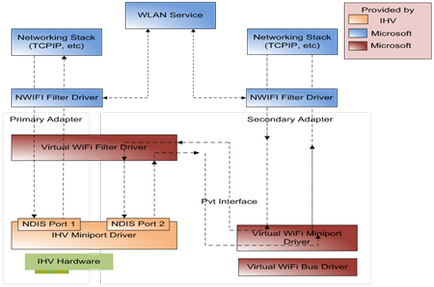
De altfel, suport pentru drivere WiFi Virtual, o cerință pentru certificarea de adaptoare wireless pentru compatibilitate cu Windows 7.
WiFi Virtual este desemnat ca Wireless Hosted rețea, denumirea românească ca o rețea găzduită. În legătură cu introducerea WiFi virtuale în noul sistem de operare de la Microsoft, noul shell comenzile de rețea pentru a gestiona rețea distribuite au fost incluse. Iată câteva dintre ele:
- netsh set wlan hostednetwork [mode =] permis | nepermisă - Activați sau dezactivați utilizarea rețelei.
- netsh set wlan hostednetwork [ssid =]<идентификатор_SSID> [Cheie =]<парольная_фраза> [KeyUsage =] persistent | temporară - Configurarea rețelei în cazul în care SSID - identificator SSID de rețea; cheie de securitate de utilizator folosit-cheie de rețea; keyUsage specifică cheia de securitate este permanentă sau temporară
- Setările netsh afișează WLAN - Afișează proprietățile rețelei și starea acestuia.
- Setările netsh hostednetwork wlan Show = securitate - Afișează setările de securitate postate online. (spectacole, inclusiv parola specificată în cheia atunci când setarea netsh hostednetwork set wlan)
- netsh Wlan începe hostednetwork - Start rețea de plasare.
- netsh oprire WLAN hostednetwork - Stop rețea de plasare.
Cum se pare ca WiFi configurare virtuală în practică: vom avea nevoie de un laptop sau calculator personal la dispozitive fără fir, Windows 7 și suport pentru driver WiFi virtual.
În cazul în care sunt îndeplinite criteriile descrise mai sus, linia de comandă apel ca administrator și executați următoarea comandă în ea:
netsh set wlan modul hostednetwork permite ssid = key = "MS Virtual Wi-Fi" = "Pass pentru WiFi virtuale" keyUsage = persistent
În acest exemplu, „MS Virtual Wi-Fi“ - numele rețelei fără fir, „Pass pentru WiFi virtuale“ -password pentru a accesa această rețea. Puteți selecta aceste valori la discreția lor.

După executarea acestei comenzi, sistemul găsește noul hardware și un nou adaptor de rețea, sau mai degrabă managerul dispozitiv virtual va apărea - Adaptor WiFi miniport virtuală Microsoft (Microsoft WiFi Virtual adaptor miniport). Dar, apoi, din nou, adaptorul virtuală va apărea numai dacă avem un driver adaptor wireless are suport WiFi Virtual.
Du-te la Panoul de control - Centrul de rețea de control și partajare - Setări adaptor schimbare, consultați noua conexiune de rețea fără fir de conectare 2, care va arăta starea - nu există nici o legătură. Deci, pasul următor va fi lansarea rețelei. Pentru a face acest lucru, termenul de comandă, se execută ca root, executați comanda:
netsh Wlan începe hostednetwork.
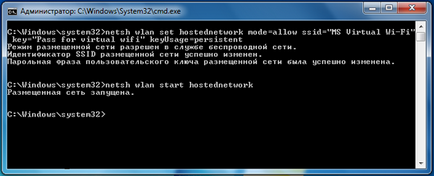
După aceea, începe de rețea și să câștige punctul de acces de program (SoftAP). Puteți verifica acest lucru prin a merge la Panoul de control - Managementul Centru rețea și partajare. Din moment ce am folosit pentru a conecta la Internet prin Wi-Fi, am constatat că Windows 7 este conectat la mai multe rețele fără fir. Acum, alte dispozitive fără fir pot conecta la punctul nostru de acces.
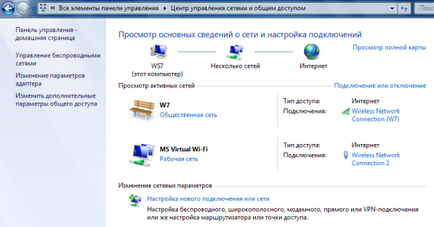
Dacă dorim să ofere acces la intrenet alte dispozitive fără fir care sunt conectate la punctul nostru de acces software-ul, care este de a organiza hot spot (hotspot), atunci trebuie să mergeți în Panoul de zidărie de Control - Centrul de rețea de control și Partajare - Modificare setări adaptor și proprietățile de conectare care este conectat la internet (în acest caz, conexiunea Wi-fi, dar poate fi orice: Ethernet, 3G, WiMax, etc). În fila Partajare, bifați permite altor utilizatori ai rețelei să se conecteze prin intermediul acestui computer la Internet și conectați rețeaua de acasă pentru a specifica ce adaptor de rețea pentru a furniza (partaja) Internet, în acest caz, dacă este Wireless Network Connection 2, care se referă la wireless virtuală adaptor.
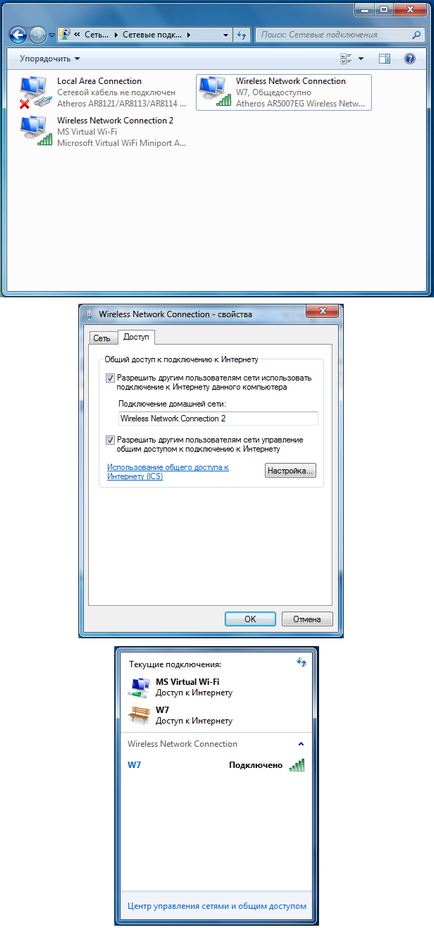
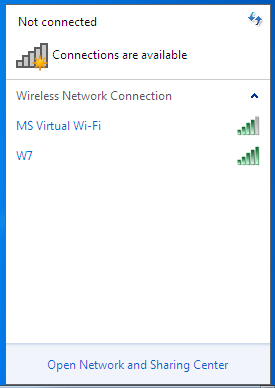
Ușor de utilizat Virtual Wi-Fi sunt evidente, dar utilizarea liniei de comandă pentru configurarea și lansarea rețelei (și rulați Plasarea de rețea necesare de fiecare dată când computerul repornește administrator c), nu este foarte convenabil. Și GUI încorporat pentru setările WiFi virtuale, din păcate, nr. Prin urmare, este aspectul exterior nu este surprinzător de utilități, care operează și în funcție de coajă în sine. Acum, unele dintre aceste instrumente - l Connectify și Manager de Router Virtual. Configurarea lor este redusă la minimum - trebuie să specificați SSID-ul și parola de acces. Acestea sunt încărcate cu sistemul și imediat oferă o rețea de comutare distribuit și sunt capabile să afișeze toate conectate la rețeaua noastră distribuite.
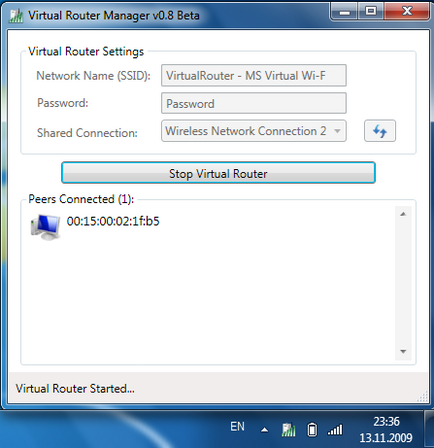
Managerul Virtual Router